Kun je FaceTime-gesprekken legaal opnemen? Volg onze 4 manieren
Gezien de juridische en privacy-overwegingen, wordt het ten zeerste aangeraden om alle partijen te informeren voordat u FaceTime-video- en audiogesprekken opneemt. Later kunt u AnyRec Screen Recorder openen om onlinegesprekken en conversaties op te nemen met toestemming. De standaard Video Recorder biedt voldoende opties om dit te doen.
100% Veilig
100% Veilig

Hoe FaceTime-gesprekken met audio op te nemen van jouw en een andere kant? Misschien wilt u de kostbare tijd besparen met uw vrienden, enkele zakelijke bijeenkomsten of online interviews, zodat u deze op elk gewenst moment kunt bekijken. Hoewel FaceTime geen ingebouwde recorder heeft, hebben uw Mac-, iPhone- en Android-apparaten er wel een. Bovendien is er nog een ultieme manier om FaceTime-gesprekken met hoge kwaliteit op te nemen! Lees verder om er meer over te weten.
Gidslijst
2 manieren om een FaceTime-gesprek op te nemen op Mac FaceTime-gesprekken opnemen op iPhone/iPad FaceTime-gesprekken opnemen op Android Bewerk uw opgenomen FaceTime-gesprekken met deze hulpmiddelen FaceTime-video-opname werkt niet? Probeer deze oplossingen Veelgestelde vragen over FaceTime-oproepopnameEen FaceTime-gesprek opnemen op Mac [2 gratis methoden & #93
Oplossing 1: neem een FaceTime-gesprek op Mac op met audio [Hoge kwaliteit]
AnyRec Screen Recorder kan in het geheim FaceTime-gesprekken opnemen op Windows/Mac/Android/iPhone met uitvoer van hoge kwaliteit. U kunt ervoor kiezen om de FaceTime-video op te nemen met microfoon, systeemgeluid of webcam, afhankelijk van uw behoefte. Bovendien kun je het volume apart instellen, de webcamgrootte wijzigen en zelfs annotaties toevoegen tijdens de opname. Ondersteuning voor het pauzeren en hervatten van FaceTime-gespreksopnamen is beschikbaar via sneltoetsen, waardoor u de volledige FaceTime-gespreksopname flexibel kunt beheren.

Neem een FaceTime-gesprek op met audio van elke kant, wat ook optioneel is.
Aangepaste regio om de gewenste delen en webcam op te nemen zonder meldingen.
Bied extra bewerkingsfuncties om annotaties toe te voegen en de opnames te knippen.
In staat om het formaat, de kwaliteit en de framesnelheid van de uitgevoerde FaceTime-opnamen aan te passen.
100% Veilig
100% Veilig
Stap 1.Gratis downloaden en starten AnyRec Screen Recorder op Windows/Mac. Klik vervolgens op de knop "Videorecorder" of "Telefoonrecorder" voor uw mobiel.

Stap 2.Nadat u de FaceTime-gesprekken hebt gestart, kunt u het opnamegebied vrij instellen. U kunt ook de opties "Microfoon" en "Systeemgeluid" inschakelen met het gewenste volume.

Stap 3.Voordat u gaat opnemen, kunt u ook naar "Instellingen" gaan en het video-uitvoerformaat en de kwaliteit instellen. Klik vervolgens op de knop "REC" om een FaceTime-gesprek met audio op te nemen.

Oplossing 2: neem FaceTime-oproep op Mac op met de standaardapp
De ingebouwde schermrecorder op de Mac kan ook helpen om een FaceTime-gesprek met geluid op te nemen en anderen krijgen geen meldingen. De stappen om dit te doen zijn eenvoudig met de volgende gids.
Stap 1.Wanneer u vrienden belt met FaceTime op uw Mac, drukt u op de toetsen "Command", "Shift" en "5" om de opnametool te activeren. Klik op de vervolgkeuzeknop 'Opties'.
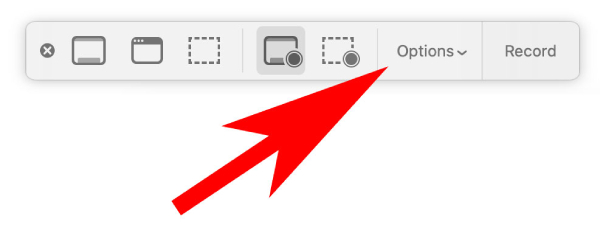
Stap 2.Stel het pad Opslaan in in. U kunt de opname opslaan op Bureaublad, Documenten, Mail of Bericht. Klik vervolgens op het menu-item "Ingebouwde microfoon" om op te nemen.
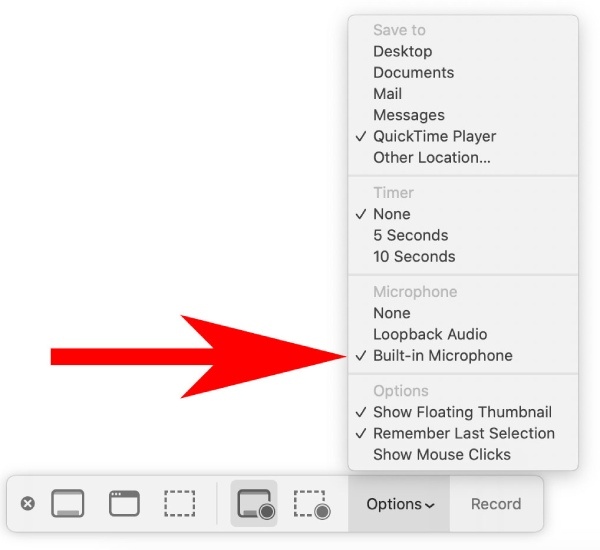
Stap 3.Kies een opnamegebiedmodus op basis van uw behoeften. Klik daarna op de knop "Opnemen" om de opname te starten en het FaceTime-gesprek te starten. Klik op de knop "Stoppen" en uw FaceTime-oproep wordt opgeslagen op de eerder gekozen bestemming.
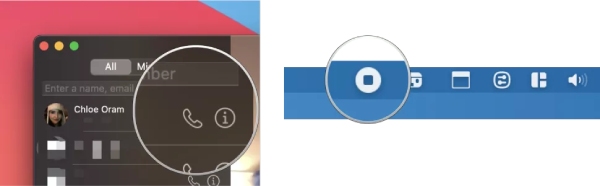
Neem FaceTime-gesprekken op iPhone/iPad op zonder anderen hiervan op de hoogte te stellen
Voor iOS 11 en later (inclusief de nieuwste iOS 18) gebruikers, kunt u FaceTime-gesprekken opnemen op iPhone 14/13/12/11 of iPad 10 via de standaardfunctie voor schermopname. U hoeft niets anders op uw telefoon te installeren. Het enige dat u hoeft te doen, is de schermopname activeren. Later kunt u een FaceTime-gesprek opnemen op uw iPad en iPhone. Hieronder ziet u een voorbeeld van het opnemen van een FaceTime-gesprek op iPhone 14 Pro, dat ook geschikt is voor iPad 10 of iPhone 14/13/12. (U kunt oplossingen bekijken voor repareer schermopname werkt niet op iPhone hier.)
Stap 1.Open het Control Center door vanuit de rechterbovenhoek van je iPhone 14 Pro te vegen. Zoek de opnameknop. Houd vervolgens de knop ingedrukt totdat je meer ziet.
Stap 2.Tik op de knop 'Microfoon' om deze in te schakelen. Zo neem je tijdens het FaceTime gesprek je geluid op. Tik daarna op de knop "Opname starten" en start uw FaceTime-gesprek.
Stap 3.Om de opname te beëindigen, kunt u teruggaan naar het Controlecentrum en op de knop "Opnemen" tikken. De opgenomen video wordt opgeslagen in Foto's.
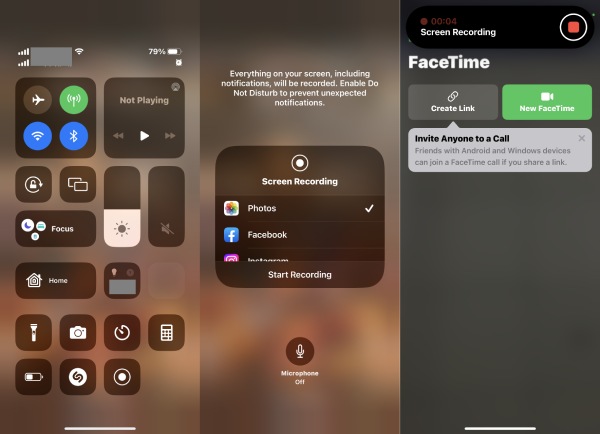
FaceTime-oproepen gebruiken en opnemen op Android
1. FaceTime gebruiken op Android
Android-gebruikers kunnen de FaceTime-service ook gebruiken om te videochatten met vrienden die iPhones gebruiken. Vervolgens kunt u ook een FaceTime-gesprek opnemen op uw Android-telefoon. Hoewel u op Android geen FaceTime-gesprek kunt starten, kunt u via de links deelnemen aan het FaceTime-gesprek met uw vrienden. Voordat u naar de exacte stappen voor het maken van dergelijke koppelingen gaat, moeten Android-gebruikers Google Chrome installeren, want dit is de enige browser die FaceTime-oproepen op Android ondersteunt.
Stap 1 Ga naar je iPhone FaceTime app.
Stap 2 Tik bovenaan het scherm op de knop ‘Koppeling maken’.
Stap 3 Selecteer met welke methode u de link wilt delen, e-mail, berichten, Facebook, etc.
Stap 4 Nadat je de link hebt verzonden, kunnen je Android-vrienden aan hun kant deelnemen aan het gesprek.
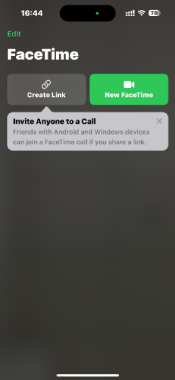
2. FaceTime-oproepen opnemen met audio op Android
Voor Android-gebruikers kun je de ingebouwde recorder ook eenvoudig bedienen via het bedieningspaneel. Maar het kan zijn dat uw FaceTime-gesprek of de opnames blijven hangen. U kunt dus ook de tool van derden gebruiken - DU Screen Recorder om FaceTime-gesprekken op Android op te nemen. Ken de gedetailleerde stappen hieronder:
Stap 1.Open de DU Screen Recorder-app op uw Android 14/13 en lagere versie. Vervolgens kunt u het opnameformaat, de resolutie en meer instellen in "Instellingen".
Stap 2.Ga terug naar je startscherm en wacht op het FaceTime-gesprek. U vindt een zwevende knop met alle functies van DU Screen Recorder.
Stap 3.Wanneer u een FaceTime-gesprek start, tikt u op de zwevende knop en tikt u op de knop 'Opnemen' om uw FaceTime-gesprek op Android vast te leggen.
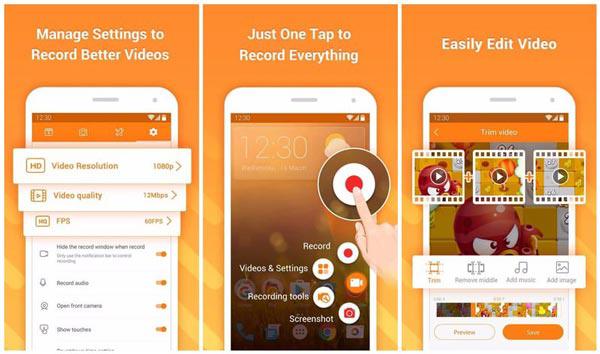
Bewerk uw opgenomen FaceTime-gesprekken met deze hulpmiddelen
Een video-editor is nodig als u uw FaceTime-gespreksopnamevideo/-audio wilt posten of delen op cloudplatforms en meer. Er zijn veel online, offline, vooraf geïnstalleerde programma's op uw computer en telefoon. Welke kan uw beste keuze zijn? Bekijk de volgende videobewerkingsbehoeften en aanbevolen tools.
- Video's bijsnijden, comprimeren, samenvoegen en converteren:
AnyRec Screen Recorder (Windows & Mac): Abonneer u op dit programma. U kunt de geavanceerde video-editor krijgen na het opnemen van een gesprek op FaceTime.
- Achtergrondmuziek en videosjablonen toevoegen:
AnyRec Video Converter (Windows en Mac): Ontvang een MV-maker en diavoorstellingsmaker voor unieke videobewerking.
iMovie (Mac/iPhone): Biedt gratis videobewerking voor Apple-gebruikers, evenals geluidseffecten en kant-en-klare thema's.
- Watermerk en aantekeningen toevoegen:
AnyRec Video Converter (Windows en Mac): U kunt aanpasbare opties krijgen om tekst/afbeelding watermerk toevoegen aan een video.
- Live-ondertiteling toevoegen aan FaceTime-videogesprekken op de iPhone:
U kunt live ondertiteling in FaceTime-gesprekken handmatig inschakelen voor of tijdens een videogesprek. Volg de stappen door:
Vóór een FaceTime-videogesprek: open de app Instellingen > tik op 'Toegankelijkheid' > tik op 'Gehoor' > schakel 'Live ondertiteling' in.
Tijdens een FaceTime-videogesprek: toon de FaceTime-bediening door op het scherm te tikken > tik op de informatieknop met het i-pictogram > schakel 'Live ondertiteling' in > tik op 'Gereed' om te voltooien.
FaceTime-video-opname werkt niet? Probeer deze oplossingen
Hoewel er geen ingebouwde opnamefunctie is in FaceTime, kunt u veel schermrecorders gebruiken om online gesprekken met toestemming vast te leggen. Maar er doen zich nog steeds problemen voor wanneer u videogesprekken opneemt in FaceTime. Wat gebeurt er? Als u geen idee hebt waarom en wat u moet doen, probeer dan de volgende snelle oplossingen.
- Controleer de opslagruimte op je iPhone of Mac. Je kunt grote bestanden verwijderen om meer ruimte vrij te maken.
- Start uw iPhone of Mac-computer opnieuw op. (Werkt voor bijna alle problemen op digitale apparaten.)
- Controleer of FaceTime is ingeschakeld op je iPhone. Installeer het dan opnieuw of werk het bij naar de nieuwste versie.
- Test de verbinding van het huidige netwerk of probeer een nieuw netwerk.
- Probeer het met een andere schermopnamesoftware zonder watermerk.
Veelgestelde vragen over FaceTime-oproepopname
-
Kun je een FaceTime-gesprek opnemen op Android?
Ja. U kunt een FaceTime-oproep op Android opnemen met behulp van XRecorder, iRecorder, Capture Recorder, REC en andere APK-schermrecorders.
-
Kun je een FaceTime-gesprek opnemen in Windows?
Ja. U kunt FaceTime-video- en audiogesprekken opnemen op Windows 11/10/8/7 met AnyRec Free Online Screen Recorder. Het is volledig gratis en veilig in gebruik.
-
Hoe FaceTime-opname zonder audioprobleem op te lossen?
Als er geen geluid is wanneer u FaceTime opneemt, moet u de invoeraudiobron controleren. Zorg ervoor dat de Microfoon optie moet zijn ingeschakeld. De grijze optie Microfoon is niet beschikbaar. Zet later het volume op uw computer of telefoon hoger.
-
Kun je een FaceTime-groepsgesprek opnemen?
Ja. U kunt urenlang een FaceTime-groepsgesprek opnemen met AnyRec Free Online Screen Recorder op pc en Mac. Wat mobiele gebruikers betreft, kunt u AZ Screen Recorder, DU Recorder, Screen Recorder + en andere apps gebruiken om FaceTime op iPhone en Android op te nemen.
Conclusie
Sommige mensen hebben misschien de vraag of het illegaal is om een FaceTime-gesprek op te nemen. Welnu, in sommige staten is dit niet toegestaan. Voordat u met FaceTime-opnamen begint, kunt u het beste toestemming van de andere persoon vragen. Als je er klaar voor bent, gebruik dan gewoon AnyRec Screen Recorder om een FaceTime-gesprek met audio op te nemen op Windows/Mac/Android/iPhone. U kunt het volume instellen, het opnamegebied wijzigen en zelfs schermafdruk FaceTime tijdens scherm.
100% Veilig
100% Veilig
